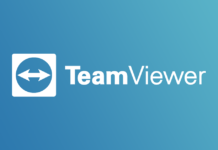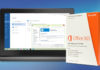Instagram no es solo para el móvil ni para el navegador web, puedes tenerlo en tu ordenador instalado para mayor comodidad, aquí te vamos a enseñar cómo descargar e instalar Instagram para PC
Como vendedor o «marketer» no puedes ignorar a Instagram en ciertos tipos de nichos.
Algunas personas han construido toda su carrera o negocios a partir de sus seguidores.
Siempre he ignorado este medio porque antes no había forma de enviar mensajes a Instagram desde tu PC.
Tenías que enviar tu foto a tu teléfono y luego subirla.
Esto llevaba mucho tiempo. Pero los tiempos han cambiado y ahora hay una forma fácil de descargar Instagram para PC y publicar directamente desde su escritorio.
Esto lo hace mucho más conveniente para los administradores de medios sociales y los propietarios de blogs.
Antes de decirte cómo descargar Instagram para PC , te vamos ha explicar con mejor detalle esta aplicación y esta red social, sus ventajas y desventajas en PC para que tu valores si lo necesitas descargar o no.
Como una de las redes sociales más novedosas Instagram se ha consolidado como la mejor red social para compartir imágenes y vídeos incluso por encima de Twitter y Pinterest las cuales son sus mas acérrimas competidoras, al tener una popularidad tan acertada esta red social ha demostrado cualidades pero también desventajas con respecto a su plataforma y la app que la maneja ya que hasta hace poco solo podía ser utilizada por vía móvil, esto supuso un gran reto para aquellos que deseaban de manera consistente el poder usar desde la comodidad de su equipo esta increíble red social por lo que innovar con esta modalidad de PC fue la mejor idea de todas.
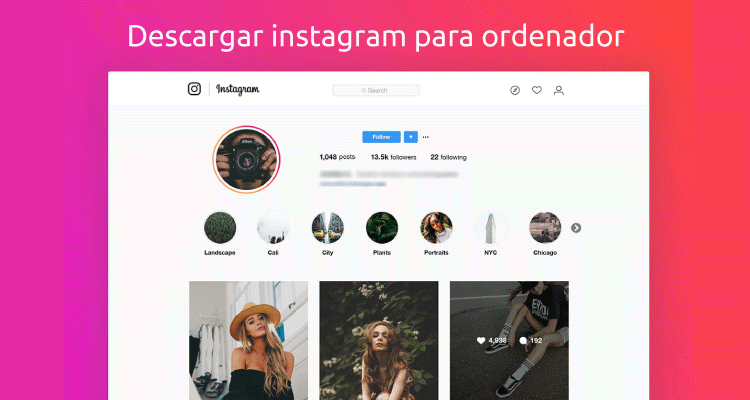
Siga los siguientes pasos para descargar Instagram para PC
Paso 1 Descargar BlueStacks
Lo primero que tendrás que hacer es descargar BlueStacks e instalarlo en tu ordenador.
BlueStacks es básicamente un emulador de Android.
Así que imita un teléfono en tu ordenador, así es como es capaz de pasar el TOS de Instagram. (Nota: BlueStacks es bastante grande, más de 250MB)
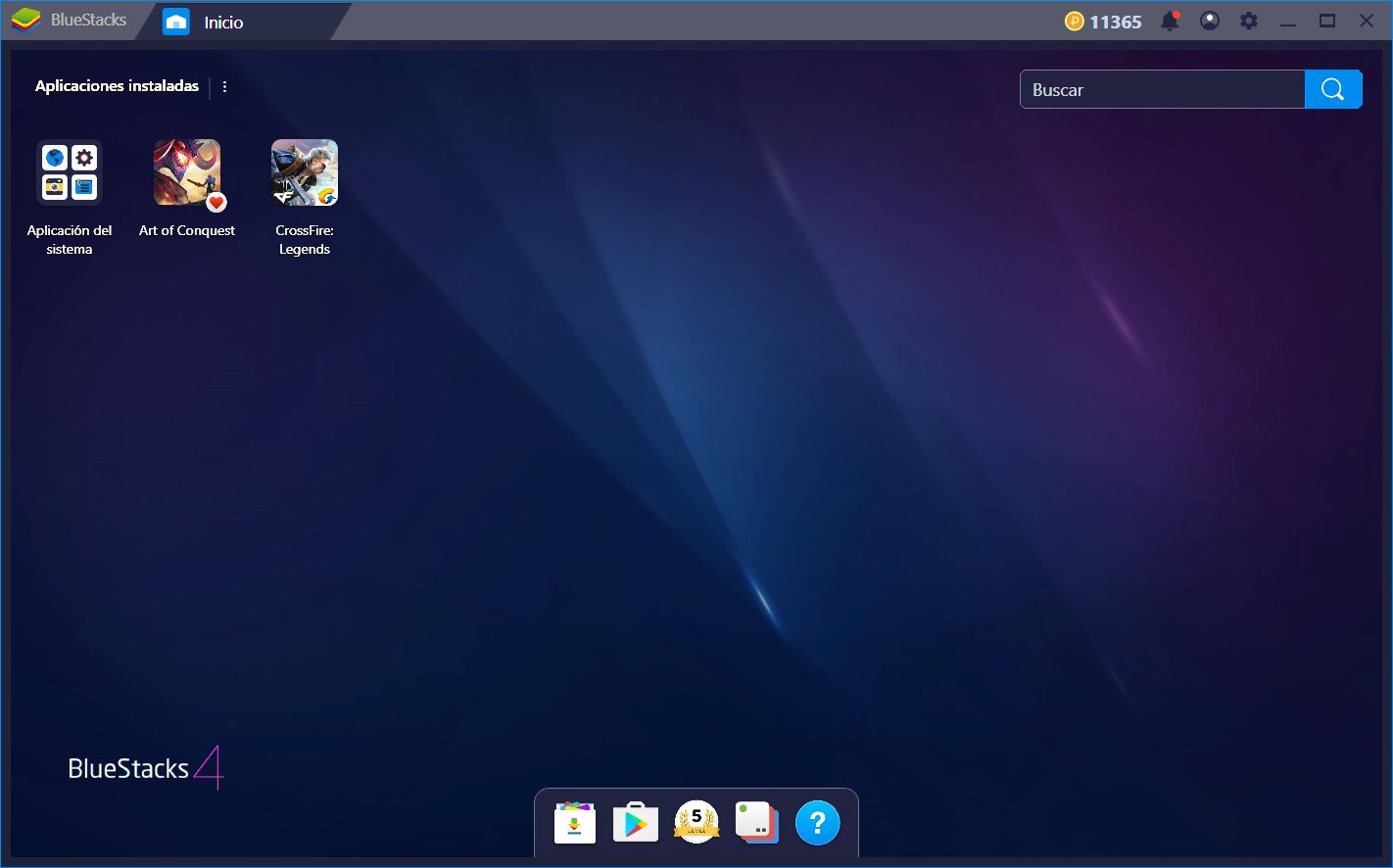
Paso 2 Aceptar acuerdos
Haz clic en «Siguiente» en la primera pantalla del acuerdo.
Paso 3 Donde instalar Instagram para PC
Elija dónde quiere que se almacenen los datos de su programa. Yo elegí la opción por defecto para la mía y pulsé «Siguiente».
Paso 4 finalizar instalación de Instagram para PC
Deje seleccionados tanto el «Acceso a la tienda de aplicaciones» como las «Comunicaciones de aplicaciones«, ya que necesitará esto para que Instagram funcione. Y haga clic en «Instalar».
Paso 5 Seleccionar Instagram
Haz clic en la pestaña «Android», busca «Instagram» y haz clic en el icono «Instagram».
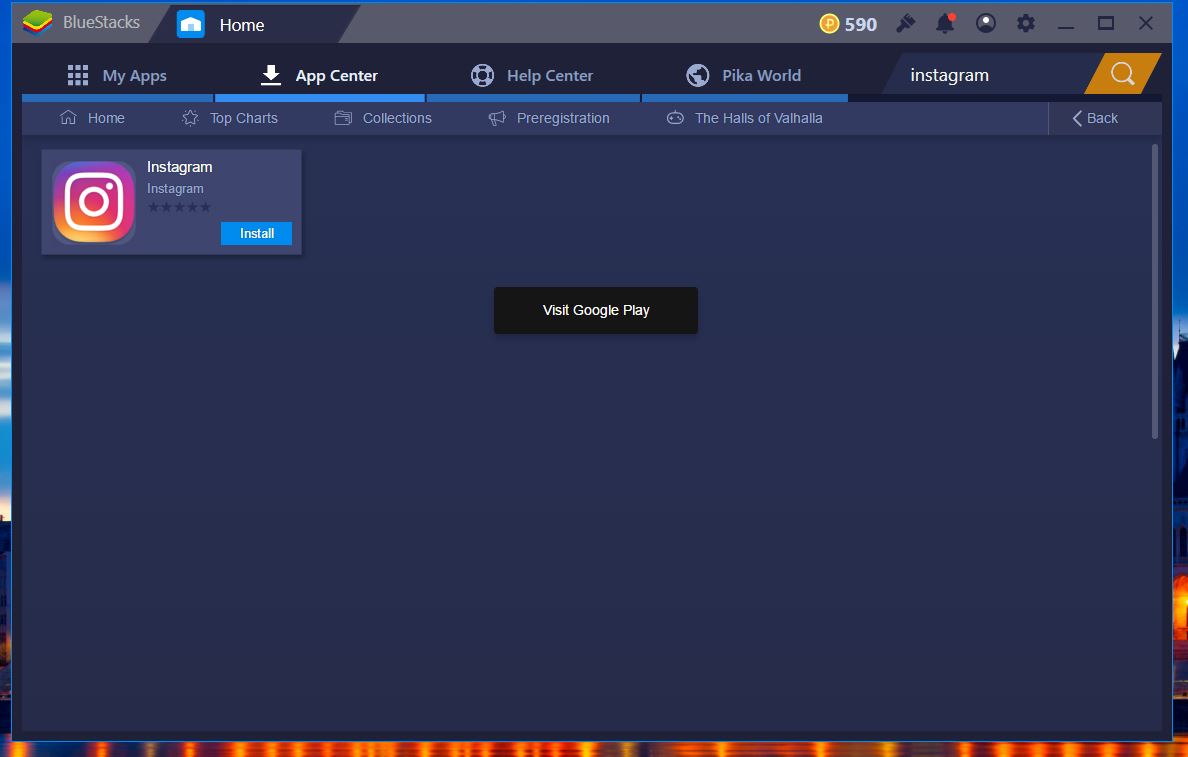
Paso 6 Finalizar configuración
En Configuración de una sola vez, haga clic en «Continuar».
Paso 7 Añadir tu cuenta de Google
A continuación, haz clic en «Existente» para añadir tu cuenta de Google y luego inicia sesión.
Si no tienes una cuenta de Gmail puedes crear una nueva.
Este paso es necesario porque está emulando una aplicación de Android de la tienda de aplicaciones de Google.
Paso 8
Puedes desmarcar las dos siguientes opciones ya que no las necesitarás para que Instagram funcione. Luego haga clic en la siguiente flecha.
Paso 9
A continuación, haga clic en «Continuar» en la parte de la configuración de la cuenta de BlueStacks.
Paso 10 Utilizar dirección de Gmail
A continuación, sólo tienes que utilizar tu dirección de Gmail existente para tu cuenta de BlueStacks y hacer clic en «Aceptar».
Paso 11 Habilitar sincronización
Luego haz clic en «Continuar» en la parte de habilitar la sincronización de la aplicación.
Paso 12
Luego haz clic en «Instalar» para instalar la aplicación Instagram. Y haga clic en «Abrir».
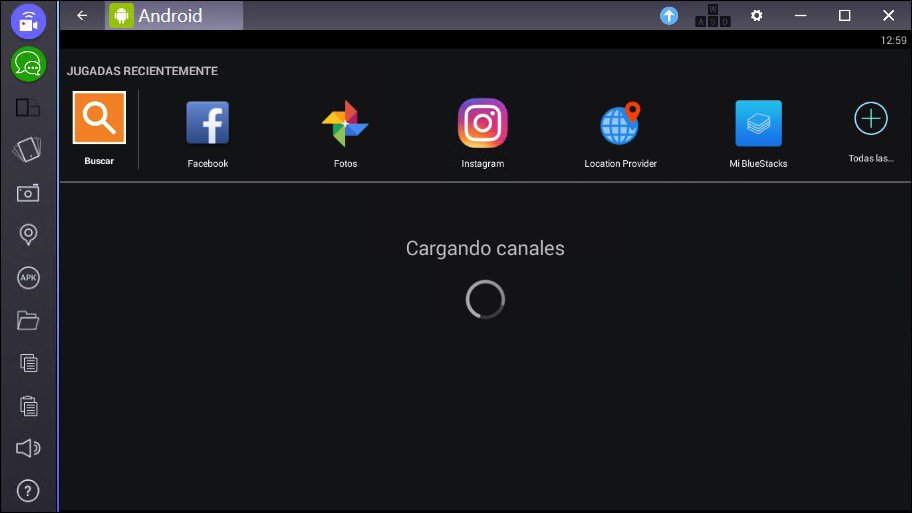
Paso 13 Entrar en Instagram
Entonces entra en Instagram con tus credenciales de Instagram.
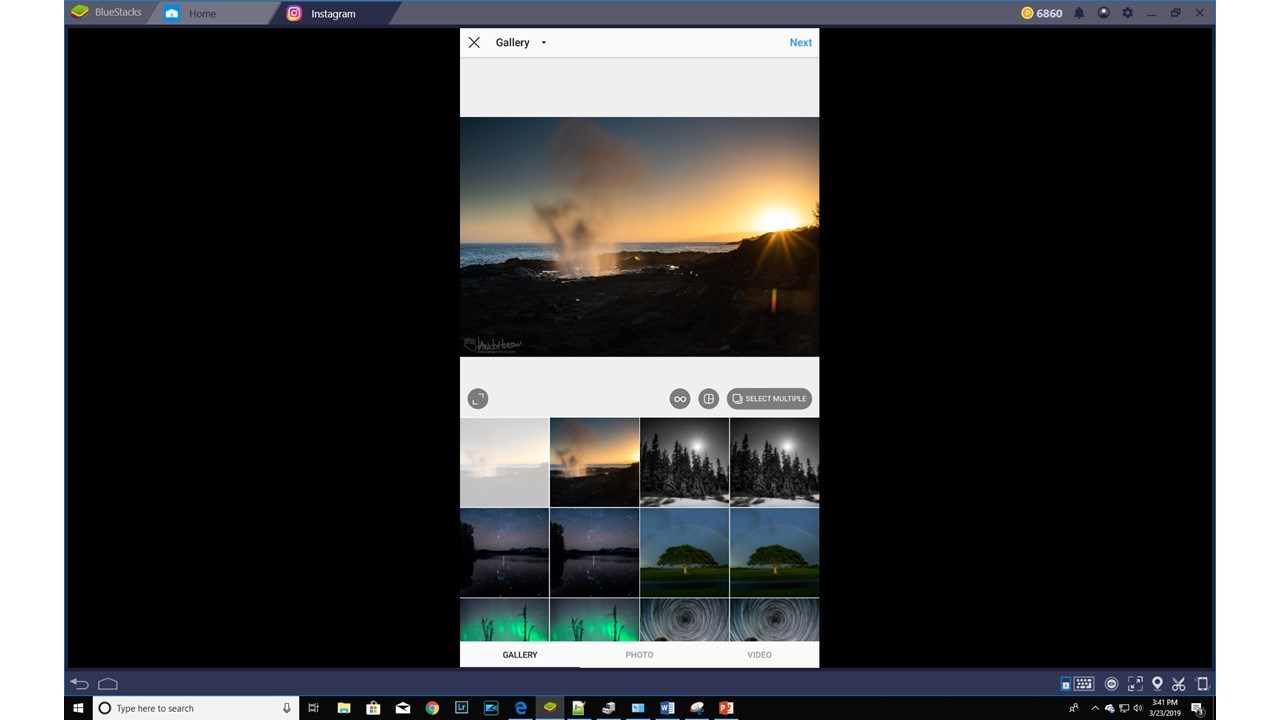
Paso 14
¡Y ahora estás en Instagram en tu PC!
Sube la foto a Instagram desde el PC
La única otra parte que realmente necesitas saber es cómo cargar una foto directamente desde tu PC o Mac. Sigue los siguientes pasos.
- Haga clic en el icono de la cámara en la aplicación Instagram
- Luego, en la esquina superior derecha, haga clic en «Galería» y luego en «Otro»
- Haz clic en «Escoger de Windows». Esto variará ligeramente en un Mac
- Puedes elegir de las carpetas locales de tu ordenador
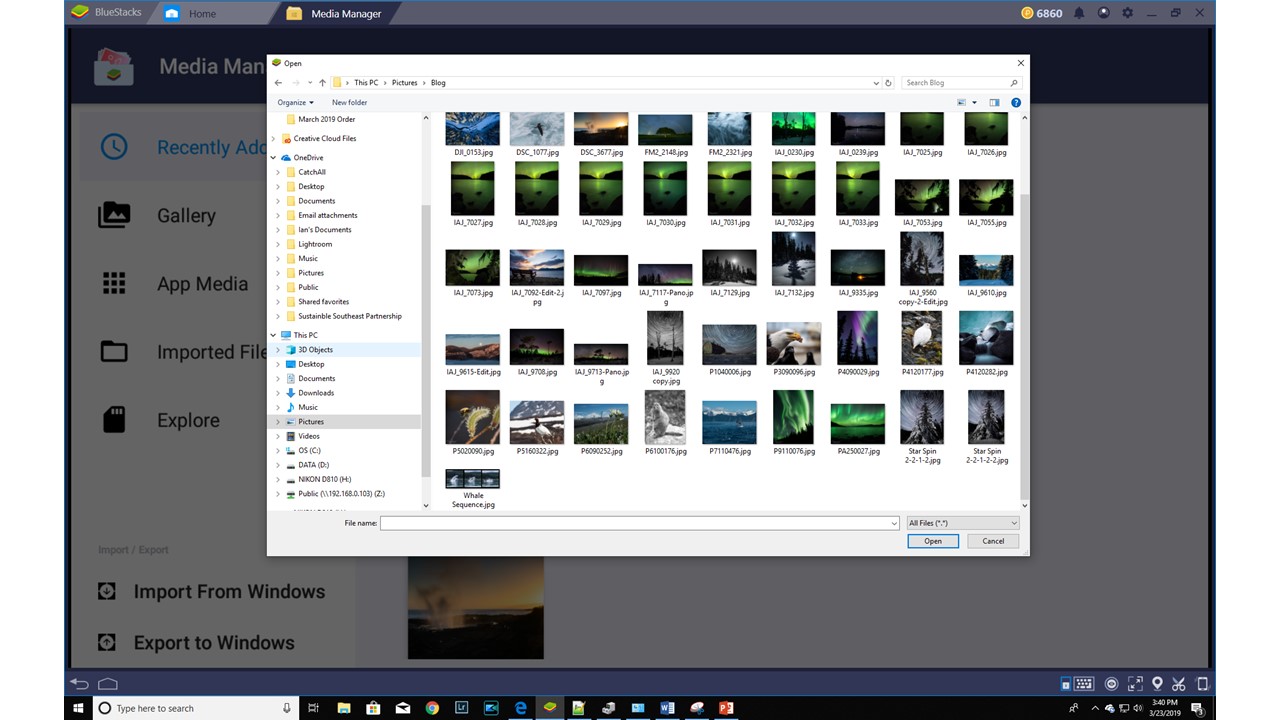
- Puedes aplicar filtros como en tu teléfono
- Compartir con Instagram.
¡Y eso es todo! Ahora puedes volverte loco en Instagram.

Desventajas y ventajas de Instagram PC.
Con la posibilidad de subir fotografías y vídeos desde casi cualquiera parte a cualquiera hora Instagram a consolidad una cantidad de seguidores enormes, sus vídeos y fotografías han inspirados diversos mercados desde el de moda hasta el de medicina e incluso el arte que tanto se ha apoyado en esta app para poder surgir en una época tan moderna y liberada de convencionalismos.
Ventajas de instagram PC.
Es algo cómodo de usar; esta nueva manera de poder ingresar a Instagram mediante tu PC desde su página principal ha logrado enfatizar enormemente el problema que existe para aquellos usuarios que no logran apertura la aplicación en sus móviles o tienen problemas de compatibilidad lo que hace una forma precisa de poder entregar todo el contenido de esta increíble red social desde la comodidad de tu hogar.
En la plataforma de Instagtram PC se pueden tener todas las visualizaciones completas y una calidad de las imágenes única al poder obtener un mejor desplazamiento de las fotografías que en el móvil e incluso puedes obtener una mejor visualización de los comentarios, esto es una gran avance con el tema de los me gusta debido a que pueden generar una cantidad de trafico increíble lo que sin duda es algo propio de esta red social y muy positivo.
Desventajas de Instagram PC.
Es algo bastante abierto pero con la limitación de poder solo contemplar las imágenes mas no poder usar ninguna de las funciones propias de la Apps como poder dar like e incluso subir alguna fotografía o imagen alojada en nuestro equipo lo que sin duda quita en gran parte el atractivo que esta red social posee haciendo que solo podamos visualizar contenido sin poder interactuar con él.
Otra aspecto negativo que resalta al vista con respecto a este método para poder visualizar Instagram es el hecho de que esto no cuenta con una forma precisa de poder ajustar la resolución de las imágenes así como la de los vídeos de forma automática debido a que este cualidad solo está diseñada para ser usada en móviles, en muchas ocasiones se debe recurrir al modo desarrollador para poder obtener una vista completa del histórico de publicaciones lo que puede ser algo tedioso para aquellos que no dominen correctamente esta técnica suponiendo una desmejora palpable para esta red social.